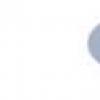Kuidas parooli panna, kuid. Paigaldage oma arvutisse parool. Paroolide tüübid ja nende loomine BIOSis
Iga kasutaja võib vajada parooli oma sülearvutile või arvutisse, et volitamata isikud ei saa teie seadet kasutada. Sülearvuti parooli, näiteks paigaldamise või BIOS-i kaudu on olemas palju viise. Aga me vaatame neid kahte sellist meetodit.
Lisaks sellele, et eespool ma ütlesin, on selle artikli lõpus natuke kirjutatud arvuti täiendavate meetodite kohta.
Kuidas panna parooli sülearvutile läbi Windowsi kaudu
Kõige tavalisem meetod on parooli paigaldamine operatsioonisüsteemi kaudu. Aga kuidas parooli panna, nii et see on piisav, et teada saada, kui mõni kogenud kasutaja soovib teie arvutile juurdepääsu. See võimaldab kergesti Windowsi parooli lähtestamist. Igal juhul, kui teie arvuti on peaaegu alati teiega, siis see meetod sobib teile.
Windows 7 parooli paigaldamine
Alustada minna "Kontrollpaneel"Lülitage ikoonide vaatamine ja avage parameeter.
Nüüd klõpsake nuppu "Teie konto parooli loomine" Ja tulge hea parool. Saate määrata parooli otsa. Kui te unustate, siis ta teile meelde tuletab.

See on kõik, nagu näete kõike. Kui lülitate arvuti sisse, peate sisestama parooli. Muide, saate vajutada kombinatsiooni Win + L.Nii et sülearvuti uuesti blokeeritakse uuesti. Enne parooli sisestamist.
Windows 8 / 8.1 parooli paigaldamine
Windows 8 või Windows 8.1 operatsioonisüsteem on parool veidi erinev.
Mine B. "Kontrollpaneel" Ja klõpsake uuesti "Kasutajakontod". Me teeme kõik sama.
Kas saate avada "Arvuti seaded" Ekraani paremal küljel "Muudatused parameetrid", siis minge punkti "Kontod".
Lähen vahekaardile "Sisendparameetrid" Akna paremal küljel saate määrata parooli, kuid mitte ainult teksti, vaid ka graafilist või PIN-koodi.

Kui olete iseseisvalt parool, salvestage seaded ja pärast iga arvuti käivitamist palutakse teil parooli sisestada.
Kuidas parooli BIOS-is panna
See meetod on tavalise kasutaja jaoks, kuigi keerulisem, kuid väga tõhus, kuna BIOS-i kaudu installitud parool lähtestab isik, peab inimene emaplaadi aku välja võtma. Sülearvuti puhul on see problemaatiline. Seega, kui teie arvutit ei jälgita, sobib see meetod teile.
Kuidas siseneda BIOS-ile saate lugeda. Niisiis, me läheme sellesse, kasutades tavaliselt F2 või F8 võtmeid, sõltuvalt emaplaadi mudelist. Tavaliselt kuvatakse BIOS-i sisselogimise võti, kui arvuti on allosas laaditud, vaadake tähelepanelikult.
Nüüd peame leidma sellise osa, kus saame parooli määrata. Otsige midagi sellist BIOS-i parool. või Kasutaja parool.. Tavaliselt piisab kasutaja parooli (kasutaja parooli) installimiseks, seejärel parooli küsitakse nii, kui arvuti on sisse lülitatud ja BIOS-i sissepääsu juures.



Pärast parooli paigaldamist BIOS-i kaudu minge viimasele vahekaardile Lahkuma ja vali seal punkt "Salvesta ja väljumise seadistamine"See on, salvestage ja välju.
Lisakaitsemeetodid
Loomulikult ei kaitse ülalkirjeldatud meetodid kogenud kasutajalt olulisi andmeid. Selline inimene saab kõvaketta eemaldada ja kasutada oma teavet. Kui soovite rohkem salvestada ja andmeid salvestada, saate kasutada spetsiaalseid kommunaalteenuseid, nagu Truecrypt Utility, Windows BitLocker. Selliseid programme on palju, kuid kõige tõhusamaid kirjeldavad minu poolt ja näete neid sellel saidil. Niisiis järgige uudiseid.
Üha enam kasutajaid hakkavad olema huvitatud isikuandmete turvalisuse probleemist: kuidas panna parool sülearvutile või arvutile. See toimub kõige sagedamini pärast privaatse teabe välimust üldises internetiühenduses või mitmesugustes sotsiaalsetes võrgustikes.
Artiklis räägime kõige lihtsamast võimalusest andmete kaitsta ja piirata juurdepääsu isikuandmetele. Te saate ennast kaitsta isikliku arvuti või sülearvuti parooli seadistuse abil.
Paroolide seadistus
Kaasaegses maailmas põhjustab telefoni ja teiste vidinate puudumine sageli hämmastavaid hämmastavaid. Sama hämmingus põhjustab inimesi, kellel ei ole sülearvutit ega arvutit. Kõige sagedamini on arvuti multiplayer seade, sealhulgas kodus. Iga pereliikmed kasutavad tööle või meelelahutuseks kõik sülearvutifunktsioone. Peaaegu kõigil pereliikmetel on juurdepääs ainult ühele installitud profiilile. Sellises olukorras on eraldi konto registreerimine ja paroolide seadmine üsna vastuvõetavad. On vaja piirata juurdepääsu salvestatud teabele. Lisaks on võimalik iga profiili eraldi konfigureerida: programmi siltide personaliseerimine, orientatsioon ja välimus, vahekaardid Interneti-brauserites, juurdepääs teatud ressurssidele.

Sülearvuti omakorda omab peamist eelis personaalse arvuti - piiramatu liikuvuse, seda saab teha ilma probleemideta või külastada. Kuid salvestatud teabe avamise probleem on tema jaoks väga oluline. Kui kodus sülearvuti kasutatakse töös, siis võib peaaegu iga töötaja soovi korral vaadata kõvakettale, kus isikuandmed salvestatakse. Juurdepääsu võib saada isegi eemalt, kui sülearvuti on ühendatud kohaliku võrguga (ettevõtte kohaliku ettevõtte võrgustikuga) või Internetiga. Sellisel juhul on isikuandmed löögi all ja ründaja füüsilist esinemist ei esine, tuvastage visuaalselt, et ühendus toimus väljastpoolt äärmiselt raske.
Parooli paigaldamine seadmele vähendab märkimisväärselt kolmandate isikute volitamata juurdepääsu võimalust omaniku isikuandmetele. Praegu kaitsta andmeid mitmel viisil, kuid selles artiklis me ütleme teile täpselt, kuidas paigaldada parooli sülearvutile või parooli BIOS-seadmele.
BIOS-i parooli paigaldamine on äärmiselt oluline. BIOS-i juurde pääsemine, saate kõikidele Hardboo kõvakettale salvestatud teabele, lihtsalt tehes ketta või mälupulgaga Live CD / DVD-ga.
Kuidas määrata sülearvuti parool - üksikasjalikud juhised
Paljud kasutajad töötavad mitte ainult paroolita seadmetest, vaid ka administraatori konto all. Turvalisuse seisukohast on selline töö väga hoolimatu. Järgmisena kirjeldatakse eraldi konto loomist.
- Start Program menüüs peate valima "Juhtpaneel"

- Klõpsake juhtpaneelil nuppu "Kasutajakontod"

- Vajutage "Teie konto parooli loomine"

- Väljamõeldud parool peab olema kaks korda sisestatud: aken "Uus parool" ja "Parooli kinnitamine". Tegevus kinnitatakse klõpsates "Loo parool". Nüüd on teavet konto kohta, mida see on kaitstud parooliga.

Olemasoleva parooli muutmiseks peate täitma punkti 1 ja 2, seejärel valige sektsioon "Parooli muutmine". Uue parooli installimiseks peate teadma praegust, vastasel juhul ei võimalda süsteem koodi muutmist.

Iga sülearvuti või arvuti kasutaja jaoks on võimalik teha mitmeid eraldi kontosid. Selleks peate korrakama kaks esimest sammu ja minge "Hallake teise konto hallata" (nagu on näidatud allpool pildil).

Olemasolevate kontode loendi all peate valima "Loo konto".

Kontode nimedes ei ole arutelusid. See kõik sõltub kasutaja soovist. Vastavalt profiili tüübile on "tavaline juurdepääs" piisav sülearvuti täielikuks kasutamiseks, muutmata olulisi seadeid.
Pärast uue konto registreerimist kuvatakse loendis olev pilt selle nime ja tüübiga.

Pärast seda tuleb uue profiili kaitsta parooliga. Topeltklõpsuga konto nimi avab võimalike toimingute loetelu. Vali peate "luua parool".

Te saate teha muudatusi teiste kontode ja saab luua kasutaja, kes on administraatori õigusi. Ülejäänud kasutajatel on lubatud parooli muuta ainult oma profiili.
Ärge unustage blokeerida arvuti pärast töö lõppu või vajutage "Win + L" kombinatsiooni, et väljuda isikliku konto.
Kuidas läbida BIOS
- Peate arvuti taaskäivitama ja BIOS-i juurde minema. Taaskäivitamisel näidatakse tavaliselt seda, et seda vajate. Kõige sagedamini on need võtmed F1, F2, F10, F12, Del, ESC.
- On vaja leida üksus parooli muutmiseks võimaliku tantsu loendist. Selle elemendi nimi võib olla erinev, see sõltub kasutatud seadme mudelist. Näiteks BIOS-i seadistamine Pasword.
Kui seisate lihtsa kasutaja parooli, tuleb sisestada iga kord, kui arvuti laaditakse ja pääseb juurde BIOS-ile. Kui paned administraatorile parooli (juhendaja) parooli, peate seda meeles pidama ainult BIOS-i juurdepääsuks.
Kuidas määrata parool Windowsi konto sisestamiseks
Hoiatusnumber 1. Kui arvutis on vähemalt üks konto ilma paroolita, siis ülejäänud kontode tähendus on järsult vähenenud.
Sel juhul tuleb veel tugineda selle kasutaja õiguste võimaliku piiramise ja sissetungijate kogenematuse võimalikku piiramist.
Hoiatusnumber 2. Isegi kui kõikides süsteemis kasutajad on paroolid, kontrollige, kas kogemata juurdepääsu konfidentsiaalsetele failidele võrgus.
User-parooli loomine Windowsis 8.1
Käivitus Kontrollpaneel:

Sisestage B. Kasutajakontod:

Kui soovite seadistada kaitse teise konto, klõpsake Muu raamatu haldamine rekord ja vali soovitud .

Valima Sisendparameetridakna vasakul küljel.
Piirkonna paremas osas Parool vajuta nuppu Lisama:

Sisestage salajane fraas, selle kinnitus ja kiire. Pärast seda nuppu Edasi:

Klõpsutama Valmis:

User-parooli loomine Windowsis 7
"Seven" on menetlus erinev ainult selle järgi, mida kõik tehakse juhtpaneeli lahkumata. Te peate valima konto ja klõpsake lingil Teie konto parooli loomine:

Seejärel sisestage salajane kombinatsioon, kinnitus, ots ja vajutage nuppu Loo parool:

Kuidas seadistada parooli sisselülitamiseks
Võimalus on sülearvutites peaaegu alati olemas. Power-parooli (Sisselülitamise parool) ja statsionaarsete arvutite BIOS-is leitakse funktsioon üsna sageli HDD parool. (Kõvaketta parool).
Miks sa seda vajad?
Kui teil on kõik Windowsi kontod kaitstud, siis saab juurdepääsu teabele ikka veel hõlpsasti saada mis tahes LiveCD käivitamisel.
HDD parooli paigaldamine arvutisse
- Sisesta BIOS.
- Mine turvaosas.
- Kui teil on HDD-paroolpunkt, logige sellele sisse.
- Sisestage salajane kood ja kinnitus.
- Salvesta ja välju.
Power-parooli paigaldamine sülearvutisse
- (HP sülearvuti näitel)
- Sisestage BIOS.
- Mine osa Julgeolek.
- Valima Power-parooli.
- Määrake salajane kood ja sisestage IT kinnitus. Pärast ajakirjanduse sisestamist SISENEMA:
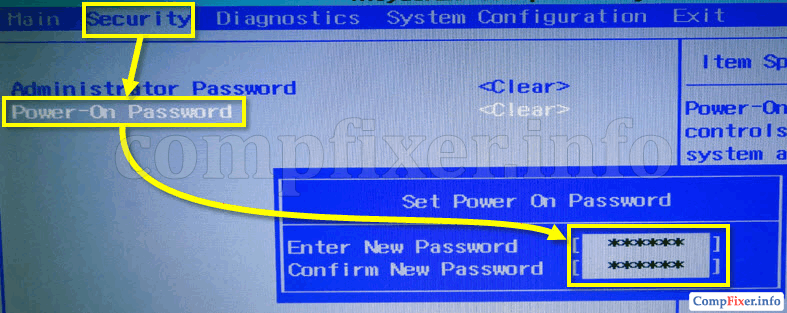
Nüüd, kui lubate arvuti, sisestage kohe sisestage parool kohe. Kui te ei tea sisselülitamist või administraatorit (juhendaja) parooli, siis ei saa teil kõvade või optiliste ketaste või USB-mäluseadmeid laadida:

Puudused
Noh, lõpuks tahan mainida minust. Ülaltoodud meetodid toimivad ainult juhtudel, kui arvutit ei ole võimalik avada (näiteks, kui see on silmapaistev ja eksponeeritakse seda liiga riskantseks). Aga kui te füüsiliselt eemaldada kõvaketast süsteemi seadmest, siis ei paroolide kaasamise ja kaitse Windows kontode säästa vargus info.
Sageli tööl või kodus, arvuti kasutab mitmeid inimesi ja esineb hetk, kui on vaja piirata isikute ringi, kes suudavad seda kasutada. Sellistel juhtudel on kõige lihtsam ja kiire lahendus parooli paigaldamine.
Käesolevat artiklit arutatakse, kuidas parooli paigaldatavate Windows 7 arvutisse panna ja te õppida vanemakontrolli kohta, et kontrollida lapse aega arvutis ja blokeerides arvuti BIOS-is.
Windows 7 konto parooli paigaldamine
Windowsi parool on installitud mitme klõpsuga ja ei nõua isegi arvuti taaskäivitamist pärast selle loomist.
Klõpsake nuppu Start ja minge juhtpaneelile.
Sektsioonis "Kasutajakontod ja perekonna turvalisus" valige "Lisa ja kustutage kasutajakontod"
Nüüd peate valima kasutajakonto, mille jaoks soovite installida või muuta Windows 7 parooli. Minu näites on administraatori konto. Sul võib olla mitu "Marina", "Isa", "poeg" ja nii edasi. Klõpsake soovitud kontole.
Klõpsake "Loo parool".
See on tegelikult siin, et me saame arvutisse salajase kombinatsiooni panna. Pöörake tähelepanu tipile väljale. Siinkohal peate täpsustama fraasi, mis on seotud teie parooliga, kui te unustate. Samal ajal tuleks otsa teha õige idee.
Sülearvuti parool on loodud. Kuidas seda muuta nüüd, kui ta äkki sai kellelegi teada? Selle tegemiseks minge soovitud konto seadetesse. Kui parool on seatud, siis selle asemel, et "parooli loomine" nupp, "Muuda parooli" kirjutatakse. Võite ka selle eemaldada.
Sirvige ülaltoodud materjali õppevideo.
Vanemliku kontrolli paigaldamine Windowsis 7
Nüüd, kui sa tead, kuidas parooli parooli panna, räägime sellisest asjast nagu vanemlik kontroll, mis võimaldab teil piirata lapse kontot õigeaegselt.
Vanemliku kontrolli seadistamiseks sisestage "Start", "Juhtpaneel" ja "Kasutajakontode ja perekonna turvalisuse" sektsioonis valige "Vanemlik kontroll".
Valige konto, mida soovite piirata. Minu näites on see "minu laps" konto.
Ilmuva aknas klõpsake "Luba praeguste parameetrite kasutamine", et võimaldada vanemate juhtimisrežiimi sellel kontol.
Selles aknas saate teha piiranguid töö ajal arvutis. Näiteks keelata oma lapse all oma kontol arvuti koolis või hilja. Samuti saate keelata teatud installitud programmide või mängude kasutamise arvutis.
Loomulikult peate ka lapse kontole arvutisse parooli panema.
Pakun ka Windows 7 vanemliku kontrolli kohta videot.
BIOSi blokeerimine.
Tavaline parool arvuti Windows 7 on hea ja kiire viis, kuid avaldub mõnda aega internetis saab nullida keegi. Seetõttu on suurema usaldusväärsuse jaoks soovitatav kasutada ka BIOS-i parooli, mis kestab enne Windowsi operatsioonisüsteemi algust. Järelikult ei aita ründaja Windowsi parooli lähtestamise programm.
Alustada BIOS-ile minna. Selleks vajutage pärast arvuti sisselülitamist klaviatuuri nuppu Del nuppu, kuni ilmub sinine menüü. Mõtle, mõned arvutid ja sülearvutid, sisendi BIOS viiakse vajutades Del nuppu, kuid näiteks F2.
Pärast BIOS-i sisestamist minge julgeolekuosasse (ohutus).
Te peate täpsustama kaks paroolit. Üks BIOSi administraatori jaoks, mis võimaldab teil kontrollida BIOS-i muudatusi. Teine otsene kasutaja, kes tuleb arvuti allalaadimiseks sisestada.
Kõigepealt installige BIOS-i administraatori parool. Selleks valige Muuda juhendaja parooli ja seadke nõutav parool.
Nüüd valige Muuda kasutaja parooli, mis tuleb arvuti käivitamisel sisestada.
Parooli väljalülitamiseks valige selge kasutaja parool.
Kui olete parooli unustanud, siis peate oma nullimise eest paar minutit emaplaadi ümmarguse aku välja võtma. Samal ajal langevad BIOS-i seaded tehasesse. Kui teil on arvuti plokk arvuti, siis see ei ole raske. Kui teil on sülearvuti, peate sülearvuti emaplaadile aega võtma aega.
Kui kasutate arvutit kodus või kontoris, on alati võimalus, et soovite arvutisse töötada. See võib olla pereliikmed, lapsed, sõbrad või kolleegid. Selleks, et nad konkreetselt või kogemata, nad ei saanud kahjustada ega muuta oma operatsioonisüsteemi ja väljakujunenud programmide, on soovitatav kaitsta oma PC parooli. See artikkel kirjeldab, kuidas muuta olemasolevat või paigaldada uue parooli sülearvuti.
Kaasaegses operatsioonisüsteemides on juba olemas kõik vajalikud vahendid isikuandmete kaitsmiseks, mis on salvestatud personaalarvutisse. Enne sülearvuti parooli panemist ei pea te täiendavaid programme installima.
Windows 7.
Kui kasutate Windows 7, siis see osa kasutusjuhendist, kuidas panna parooli sülearvutile, on mõeldud teile. Logi sisselogimise võtme seadistamiseks peate avama konto seadete menüü Seaded:
Järgmine kord, kui sisestate aknad, küsib süsteem juba võtme uue versiooni.
Windows 8.
Windows Windows 8 peab avama "Kontod" osa. Seda saab teha juhtpaneeli või graafilise menüü kaudu paremale, "parameetrid" kategoorias. Selleks, et seda nimetada, peate kursorit avatuma ekraani paremale ülemisele nurgale ja kulutama aeglaselt. Avatud paneelil peate klõpsama sektsioonis "Parameetrid" ja valige "Muuda parameetrid" alajao.
Kasutades navigeerimismenüü vasakul, avage kategooria sisestusseaded ". Siin saate määrata tavalise kaitsekoodi, graafilise parooli (ekraani konkreetse joonise joonistamine) või PIN-koodi, nagu telefonides (nelja numbriga lühike võti).